Standardmäßig nutzen die meisten Anwender den Adobe Reader um PDFs zu betrachten. Es gibt jedoch einige Alternativen, von denen man wissen sollte.
Adobe Reader Lite
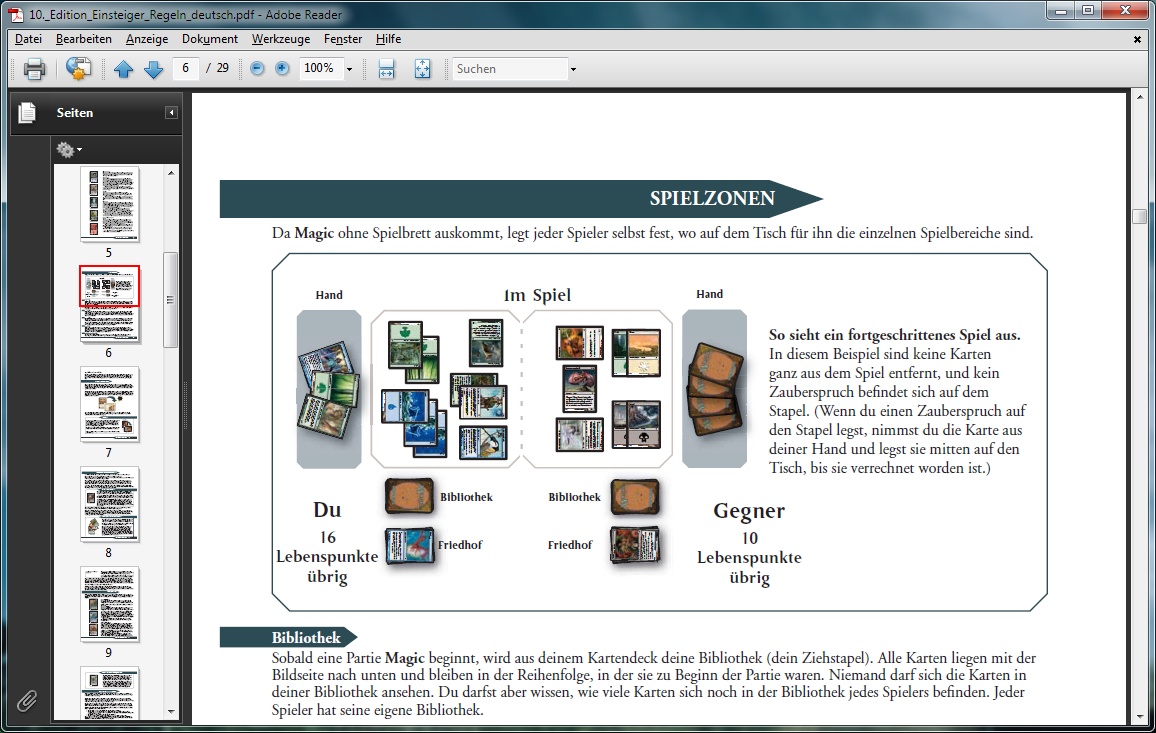
Eine abgespeckte Version des Adobe Readers. Selten benutzte Dienste und Plugins wurden entfernt, wodurch die Software weniger Speicherplatz benötigt und deutlich ressourcenschonender und spürbar flotter arbeitet. Wer beim Adobe Reader bleiben möchte, sollte sich unbedingt die Lite-Version anschauen!
Download Adobe Reader Lite
Foxit Reader
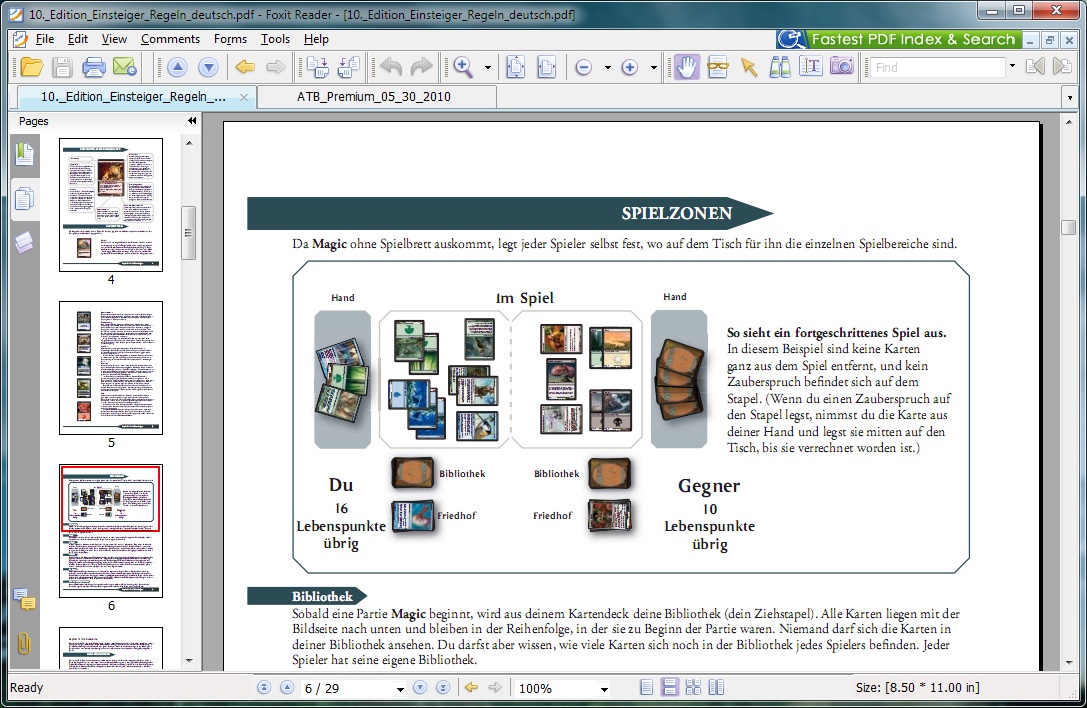
Der Foxit Reader bietet mehr Möglichkeiten als der Adobe Reader und agiert zugleich auch noch deutlich schneller. Das aufgeräumte Design, die standardmäßige Nutzung von Tabs und die stetige Weiterentwicklung der Software überzeugen. Auch als portable Version erhältlich.
Download Foxit Reader
Nitro PDF
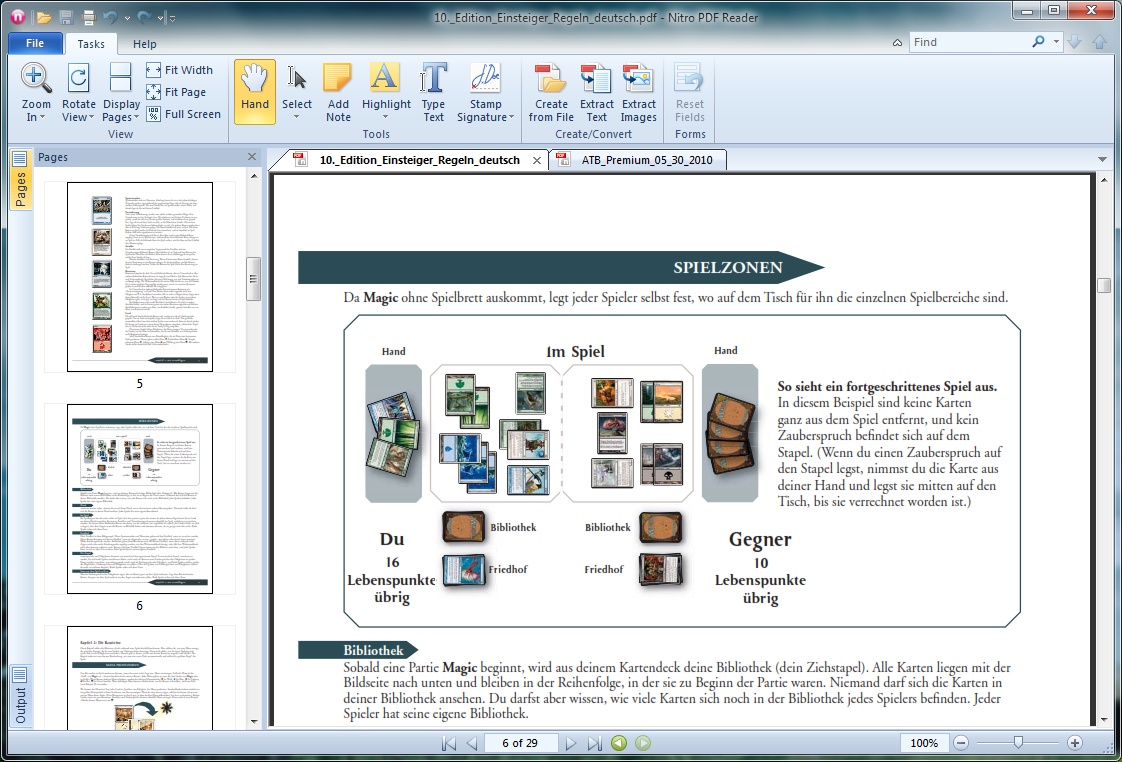
Eine recht neue Software die es bisher nur als Beta-Version gibt. Nitro PDF setzt auf die von Microsoft bekannte Ribbon-Oberfläche. Leider ist das Programm noch sehr träge und bietet auch bei den Funktionen noch nicht allzu viel. Einzig der mitgelieferte PDF-Drucker ist zu erwähnen.
Download Nitro PDF
PDF-XChange Viewer
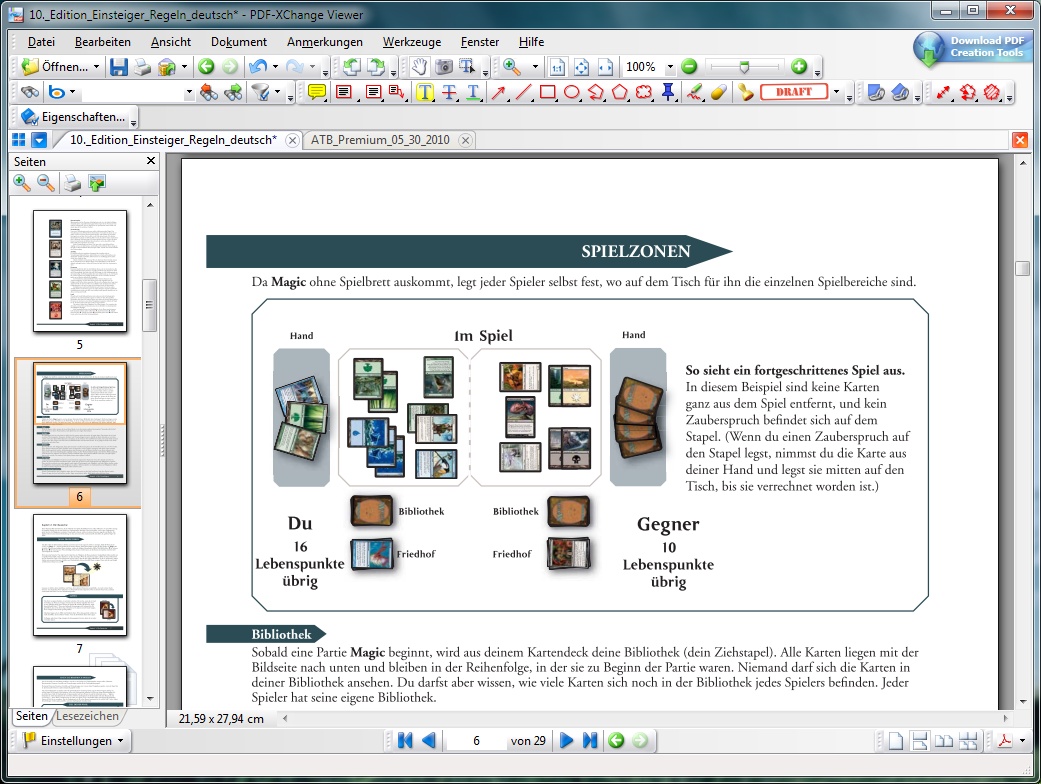
Wie der Foxit Reader verwendet auch der PDF-XChange Viewer Tabs, wenn mehrere PDF-Dateien geöffnet sind. Zudem ist das Programm ebenfalls sehr schnell und kann mit vielen Funktionen aufwarten. Dadurch ist die Oberfläche aber nicht mehr ganz so übersichtlich und wirkt etwas überladen. Der PDF-XChange Viewer ist neben einer portablen Version auch in einer 64-Bit-Version verfügbar.
Download PDF-XChange Viewer
Sumatra PDF
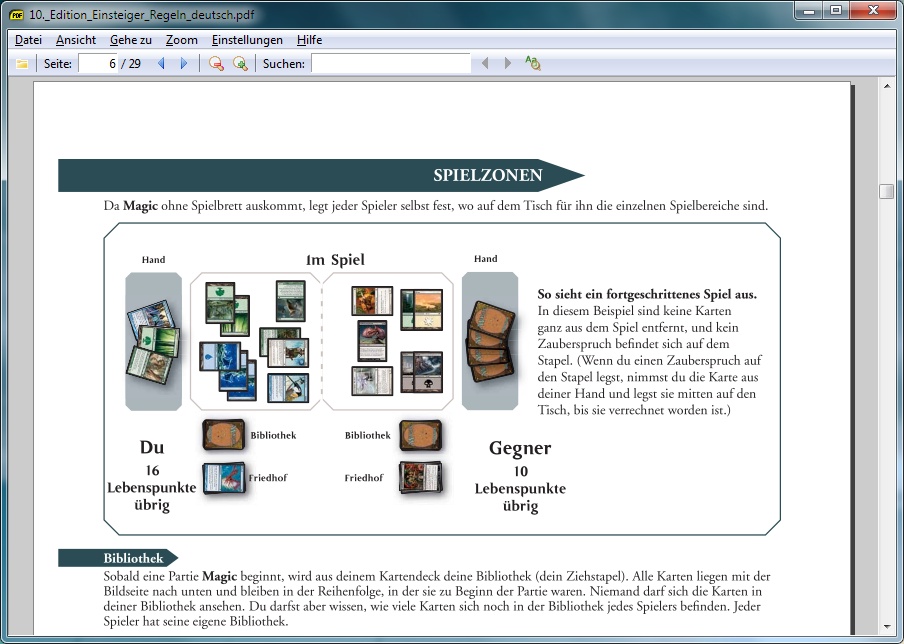
Kleiner portabler PDF Viewer mit minimalistischem Design. Die Software ist allein für das Anzeigen von PDF-Dokumenten spezialisiert und bietet darüberhinaus nur wenig Funktionen. Gerade deshalb ist Sumatra PDF extrem schnell. Das Programm besteht nur aus einer Datei und ist somit ideal für den portablen Einsatz.
Download Sumatra PDF
![]() In der neuen Build #10 von Miranda 0.9 wurden die Proxy-Funktionalitäten erweitert und einige Fehler darin behoben. Außerdem kann man im Miranda Profilmanager nun Profile löschen. Benutzer von Windows 7 werden einige neue 32×32 Icons und Menüs in Aero-Design bemerken.
In der neuen Build #10 von Miranda 0.9 wurden die Proxy-Funktionalitäten erweitert und einige Fehler darin behoben. Außerdem kann man im Miranda Profilmanager nun Profile löschen. Benutzer von Windows 7 werden einige neue 32×32 Icons und Menüs in Aero-Design bemerken.

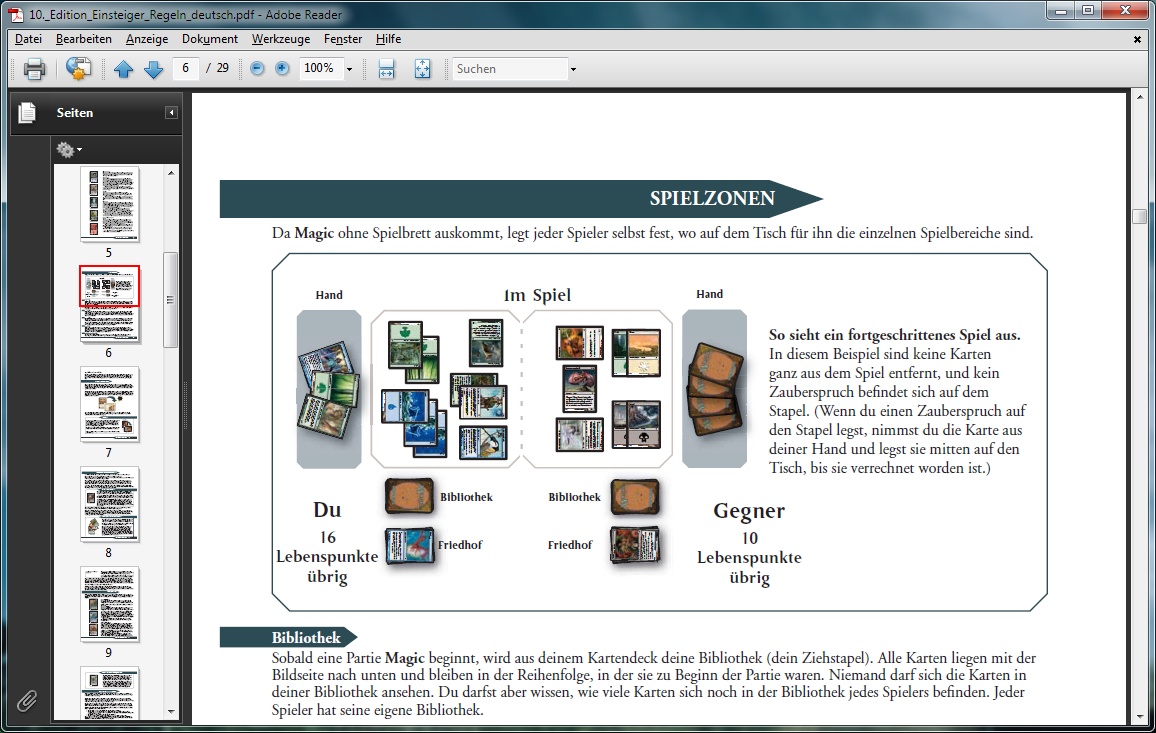
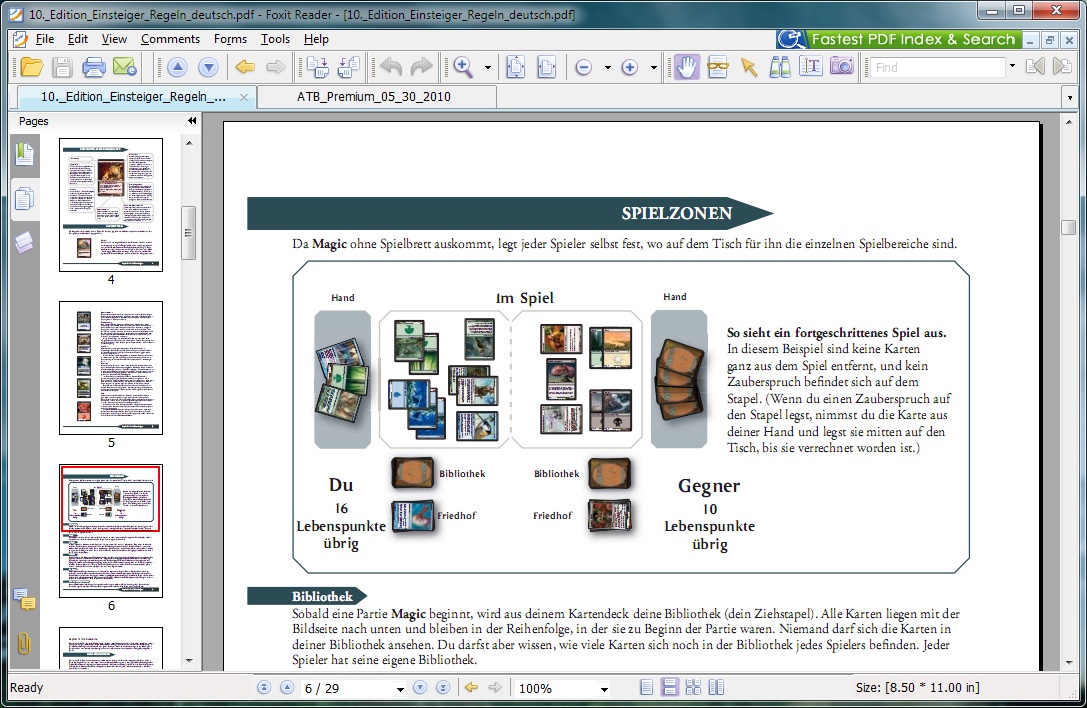
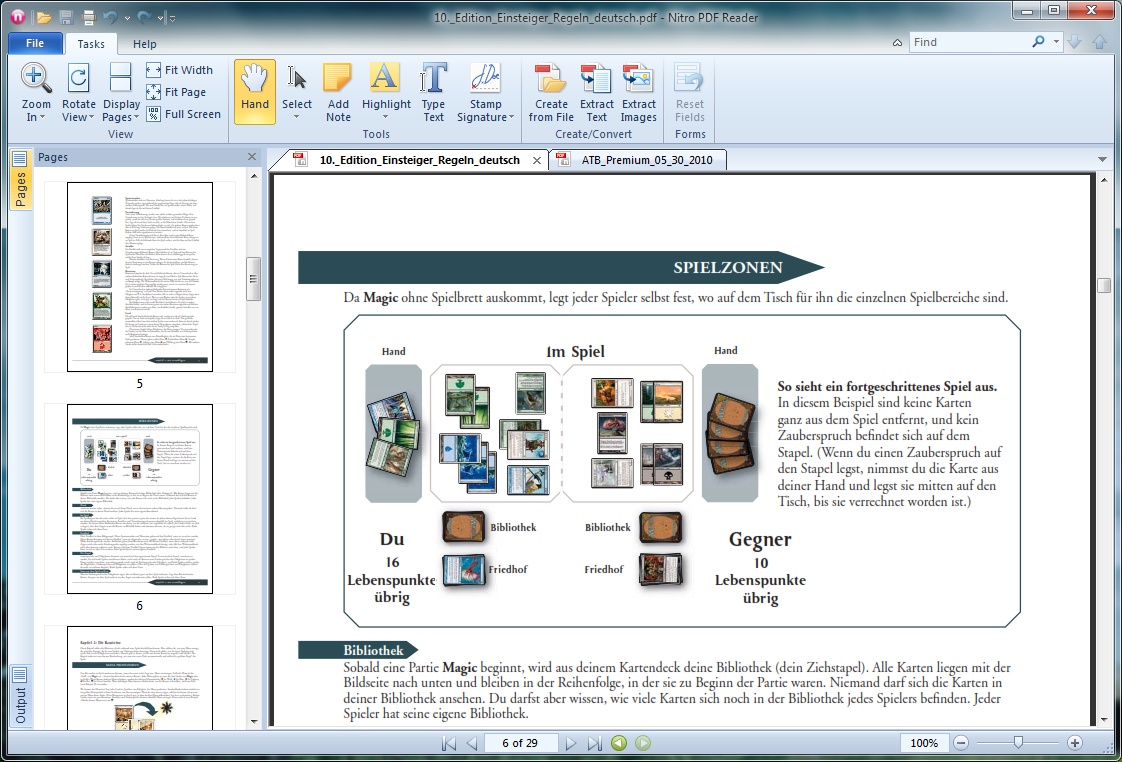
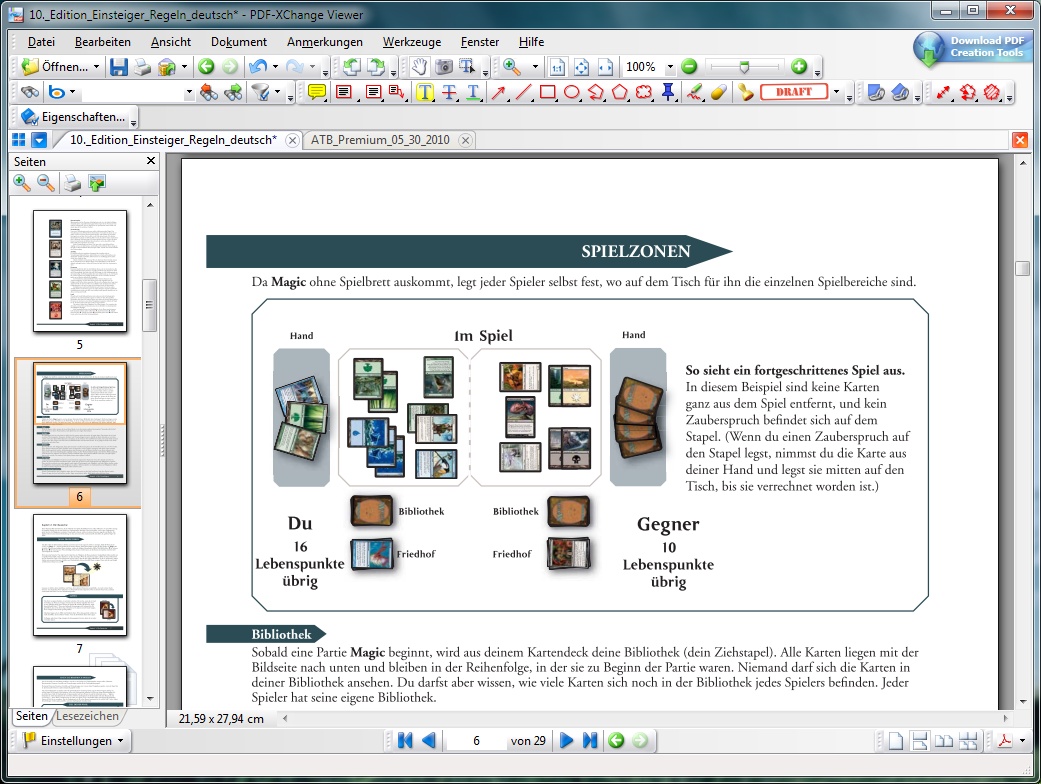
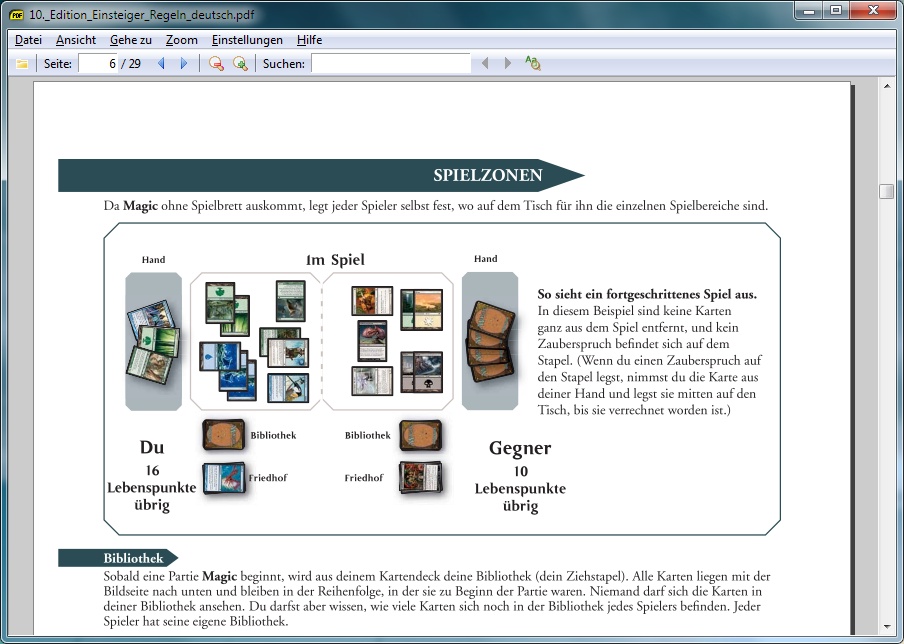
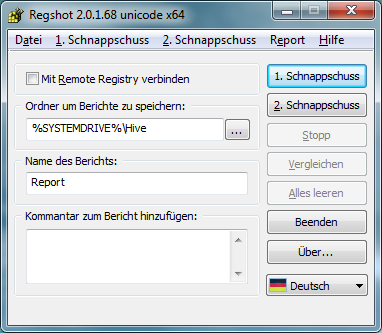
 Der leitender Mozilla-Entwickler Mike Beltzner hat in einer Slideshow Infos zu Firefox 4 präsentiert.
Der leitender Mozilla-Entwickler Mike Beltzner hat in einer Slideshow Infos zu Firefox 4 präsentiert.
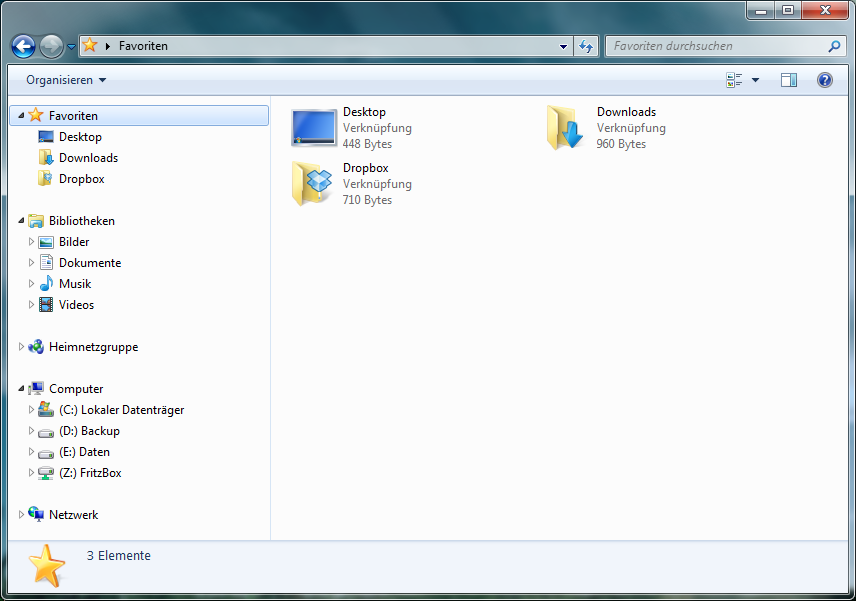
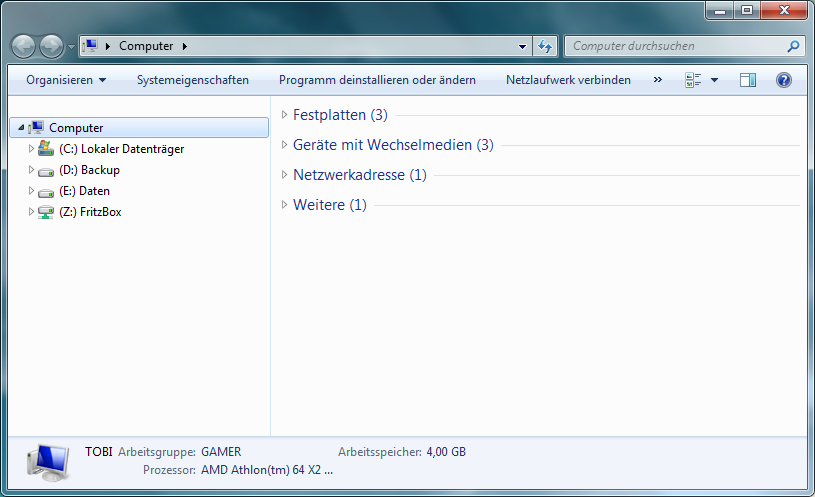
 Mittlerweile gibt es unzählige Onlinedienste zur Datensynchronisation oder Ablage von Daten. Ich persönlich habe bisher nur Microsofts SkyDrive angetestet. Zur Datenablage ganz nett, mehr aber auch nicht. Um Daten effektiv über das Internet zu synchronisieren muss man sich anderweitig umschauen.
Mittlerweile gibt es unzählige Onlinedienste zur Datensynchronisation oder Ablage von Daten. Ich persönlich habe bisher nur Microsofts SkyDrive angetestet. Zur Datenablage ganz nett, mehr aber auch nicht. Um Daten effektiv über das Internet zu synchronisieren muss man sich anderweitig umschauen. Mit Office 2007 führte Microsoft die sogenannte Ribbon-Oberfläche ein. Ich finde die Ribbons gar nicht schlecht, wenn man sich einmal daran gewöhnt hat. Viele User wünschen sich jedoch die alte Menüstruktur und Symbolleisten aus Office 2003 zurück.
Mit Office 2007 führte Microsoft die sogenannte Ribbon-Oberfläche ein. Ich finde die Ribbons gar nicht schlecht, wenn man sich einmal daran gewöhnt hat. Viele User wünschen sich jedoch die alte Menüstruktur und Symbolleisten aus Office 2003 zurück.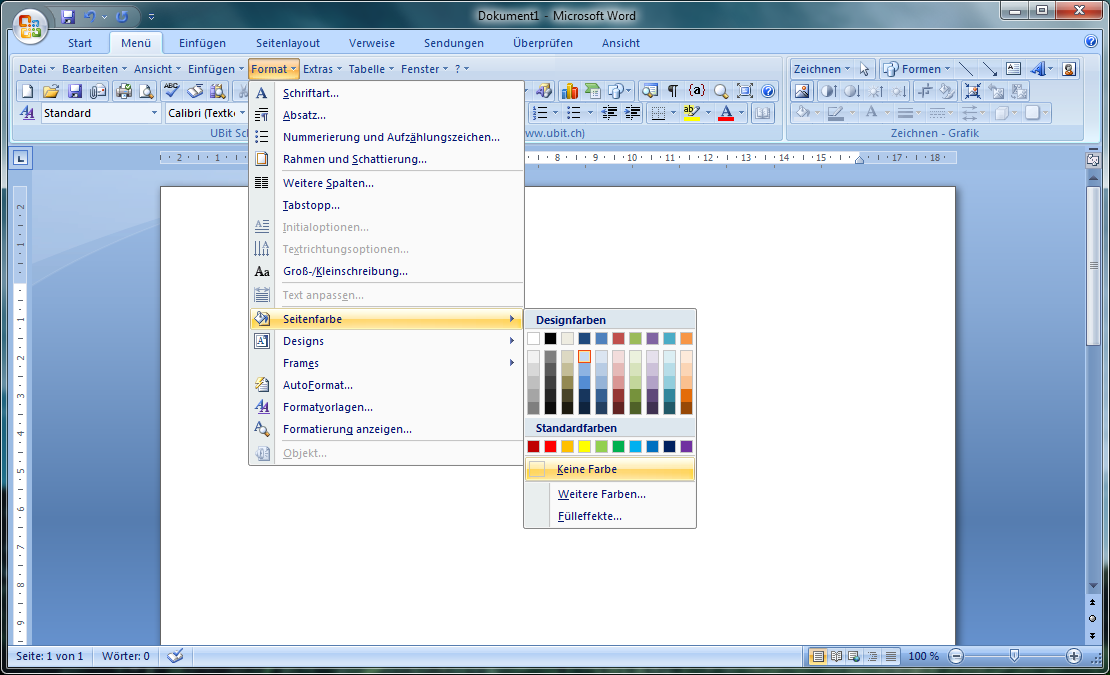
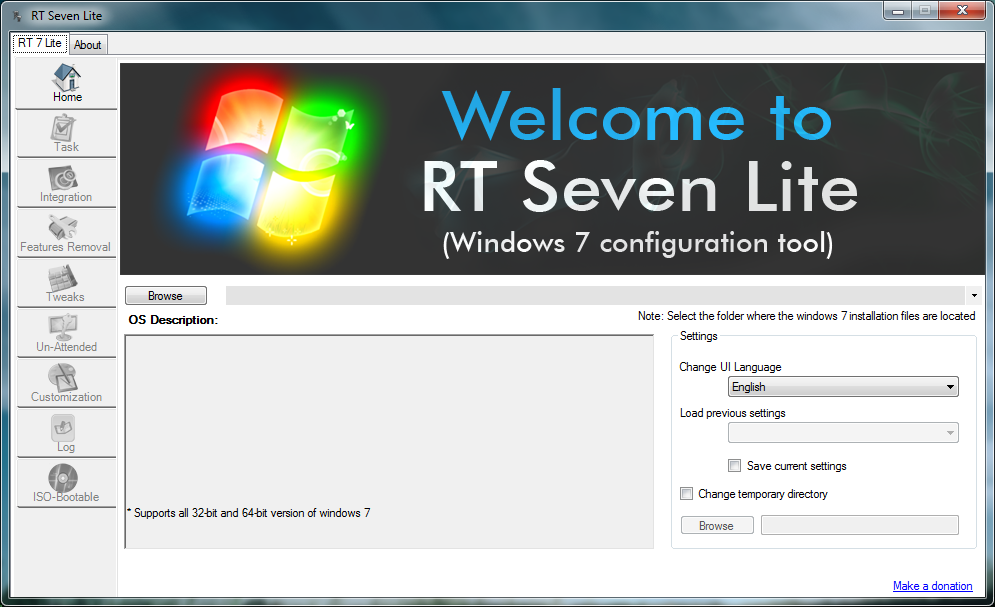
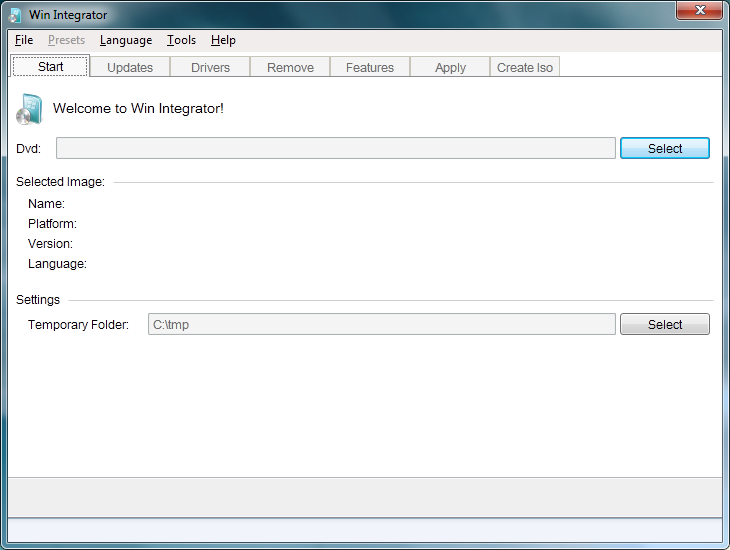
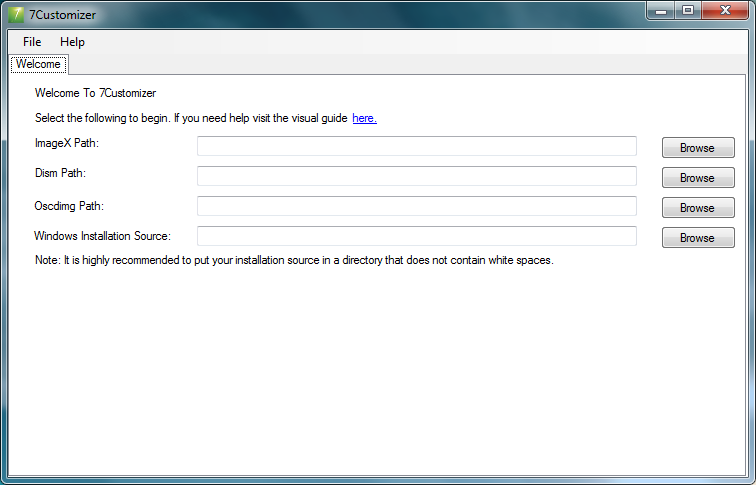


Neueste Kommentare